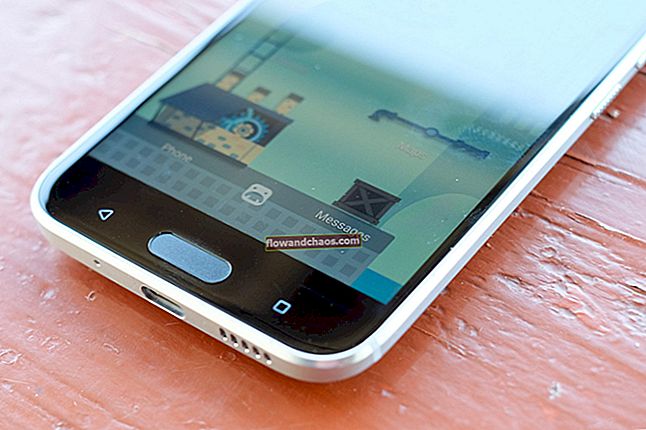Dvaletilstand er strømbesparende tilstand oprindeligt designet til bærbare computere. "Dvaletilstand" gemmer data i systemhukommelsen og forbruger den lille mængde energi, mens tilstanden "Dvaletilstand" bruger nul strøm og gemmer data på harddisken som en skjult fil "hiberfil.sys". Når du tænder computeren, genoptages computeren, hvor du slap. Denne vejledning viser dig, hvordan du aktiverer eller deaktiverer dvaletilstand i Windows 10.
Du kan også læse: Sådan tilføjes kontakter fra Gmail, Outlook og mere til Windows 10's adressebog
Sådan aktiveres dvaletilstand i Windows 10
Du kan aktivere eller deaktivere dvaletilstand på to måder:
Brug af kommandoprompt
Den nemmeste måde at aktivere eller deaktivere dvaletilstand på er at bruge kommandoprompten. Du bliver nødt til at køre det som administrator: højreklik på knappen "Start" og vælg den relevante mulighed. For at deaktivere dvaletilstand skal du skrive “powercfg –h” fra kommandoprompten og trykke på “Enter”. Dette vil deaktivere denne tilstand, fjerne hiberfil.sys fra harddisken og deaktivere muligheden for hurtig opstart af Windows 10 (som også bruger denne teknologi og ikke fungerer uden dvale).
For at aktivere dvaletilstand skal du skrive “powercfg –h” i kommandoprompten på samme måde.

Brug af Registreringseditor
En anden måde at deaktivere dvaletilstand på - Hvis du bruger Registreringseditor til at køre, kan du trykke på Win + R på dit tastatur og skrive “regedit, og tryk derefter på Enter.
I HKEY_LOCAL_MACHINE \ System \ CurrentControlSet \ Control \ Power skal du finde DWORD-værdien ved navn HibernateEnabled, dobbeltklikke på den og indstille den til 1, hvis dvaletilstand er slået fra, og 0 - for at slukke.

www.thewindowsclub.com
Billedkilde: wallpaperscraft.ru
Du kan også læse: 10 måder at åbne kommandoprompten i Windows 10